Illustrator中怎样设置特殊路径文字效果?
1、启动Illustrator CS6。

2、建立一个空白文档。

3、用钢笔工具绘制出一条路径。

4、选择路径文字工具。

5、将鼠标移动到路径端点上。

6、然后输入文字内容。

7、设置文字字体字号,就得到了路径文字。
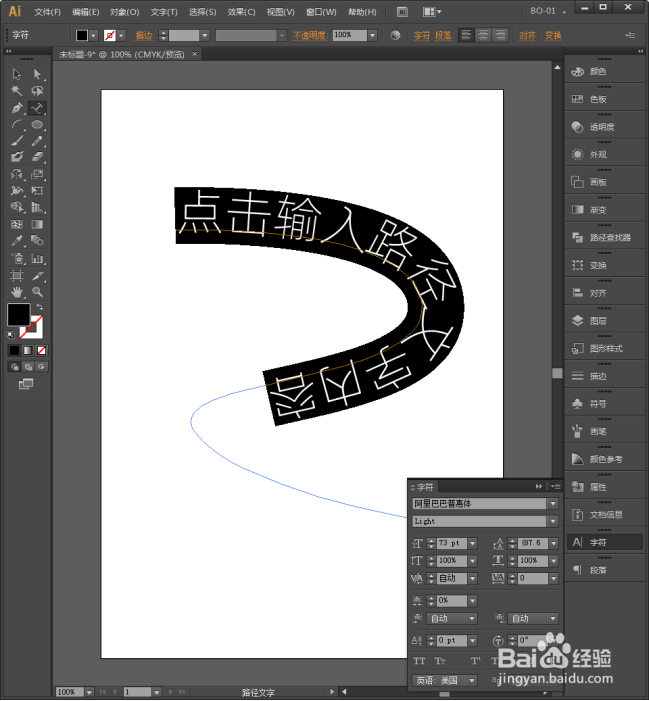
8、双击路径文字工具,打开路径文字选项。

9、可以看到,软件内置了几种效果。

10、文字对齐路径的基线也提供了几种类型。

11、例如,选择路径对齐基线,并选择倾斜效果,就得到了如图所示的路径文字效果。

声明:本网站引用、摘录或转载内容仅供网站访问者交流或参考,不代表本站立场,如存在版权或非法内容,请联系站长删除,联系邮箱:site.kefu@qq.com。
阅读量:194
阅读量:82
阅读量:33
阅读量:73
阅读量:134